Convierta MPG / MPEG a MP4 con alta velocidad y alta calidad de imagen / sonido de salida.
- Convertir AVCHD a MP4
- Convertir MP4 a WAV
- Convertir MP4 a WebM
- Convertir MPG a MP4
- Convertir SWF a MP4
- Convertir MP4 a OGG
- Convertir VOB a MP4
- Convertir M3U8 a MP4
- Convertir MP4 a MPEG
- Incrustar subtítulos en MP4
- Divisores MP4
- Eliminar audio de MP4
- Convierte videos 3GP a MP4
- Editar archivos MP4
- Convierte AVI a MP4
- Convierte MOD a MP4
- Convertir MP4 a MKV
- Convertir WMA a MP4
- Convierte MP4 a WMV
Cómo fusionar videos: explicado (2023)
 Actualizado por Lisa ou / 19 de octubre de 2021 16:30
Actualizado por Lisa ou / 19 de octubre de 2021 16:30Al tomar videos, hay casos en los que no podemos evitar presionar por error el botón de detener, lo que hace que la película se rompa en fragmentos cortos que no son adecuados para ver o compartir. También hay horarios en los que es posible que desee combinar videos para una presentación u otras razones. Pero la pregunta es, ¿cómo se pueden combinar videos con el método más simple y efectivo posible? Sobre ese tema, fusionarlos en un solo video tiene una gran demanda. Para ayudarlo a resolver eso, este artículo presenta las mejores formas y herramientas posibles para usar sobre cómo fusionar videos.
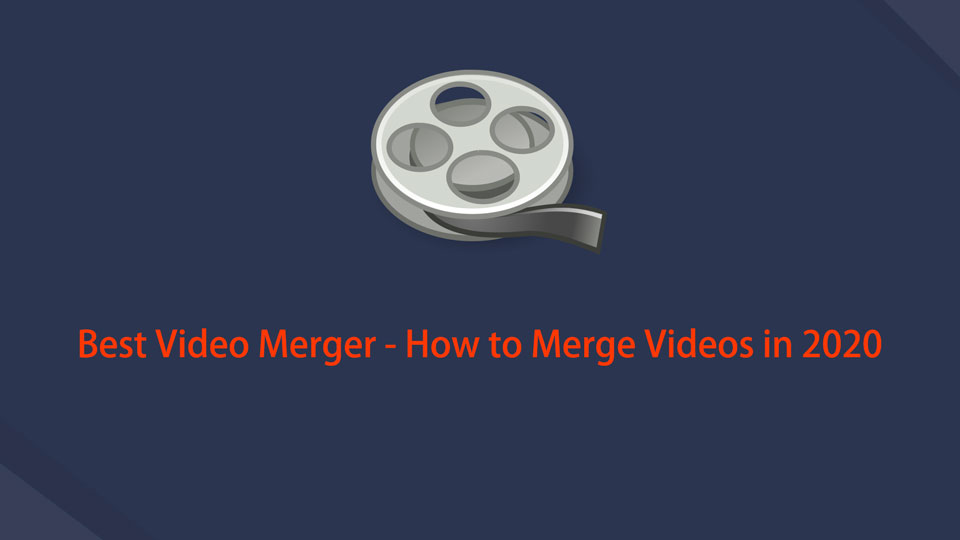

Lista de Guías
1. Cómo fusionar videos
Si está buscando una manera rápida y fácil de fusionar sus archivos de video por cualquiera de las razones mencionadas anteriormente, este artículo lo guiará a través del proceso en detalle.
Cómo fusionar videos con iMovie
iMovie es uno de los programas populares creados por Apple para sus sistemas operativos iOS y macOS. Tiene una interfaz de usuario simple con una línea de tiempo, una ventana de vista previa y un navegador de medios que contiene herramientas para alterar y modificar la configuración de color de video, recortar, combinar y rotar clips de video, estabilizar películas, agregar transiciones de video y más. Como se dijo anteriormente, se puede usar para combinar dos videos en iPhone, iPad y Mac.
Pasos sobre cómo combinar videos en iPhone o iPad con iMovie:
Paso 1Primero, descargue la aplicación iMovie en su iPhone o iPad yendo a la App Store, luego inicie la aplicación.
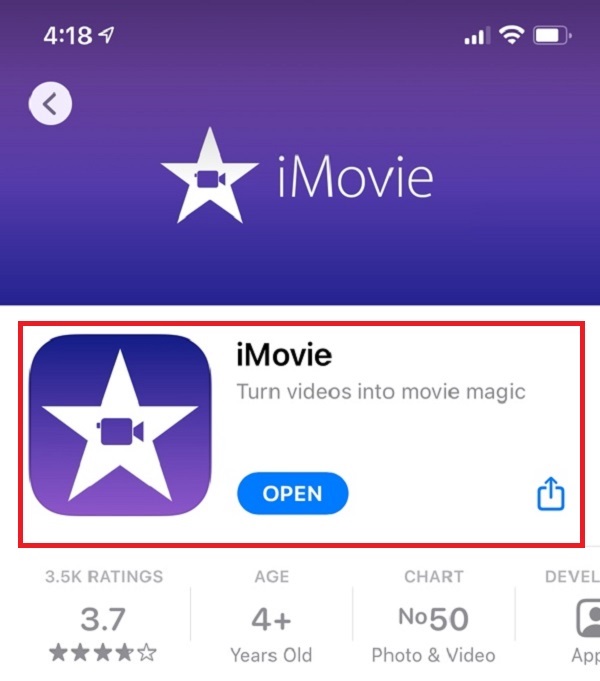
Paso 2En la interfaz principal, inserte o agregue sus videos usando el botón de signo más (+). En la ventana Nuevo proyecto, haga clic en Película.
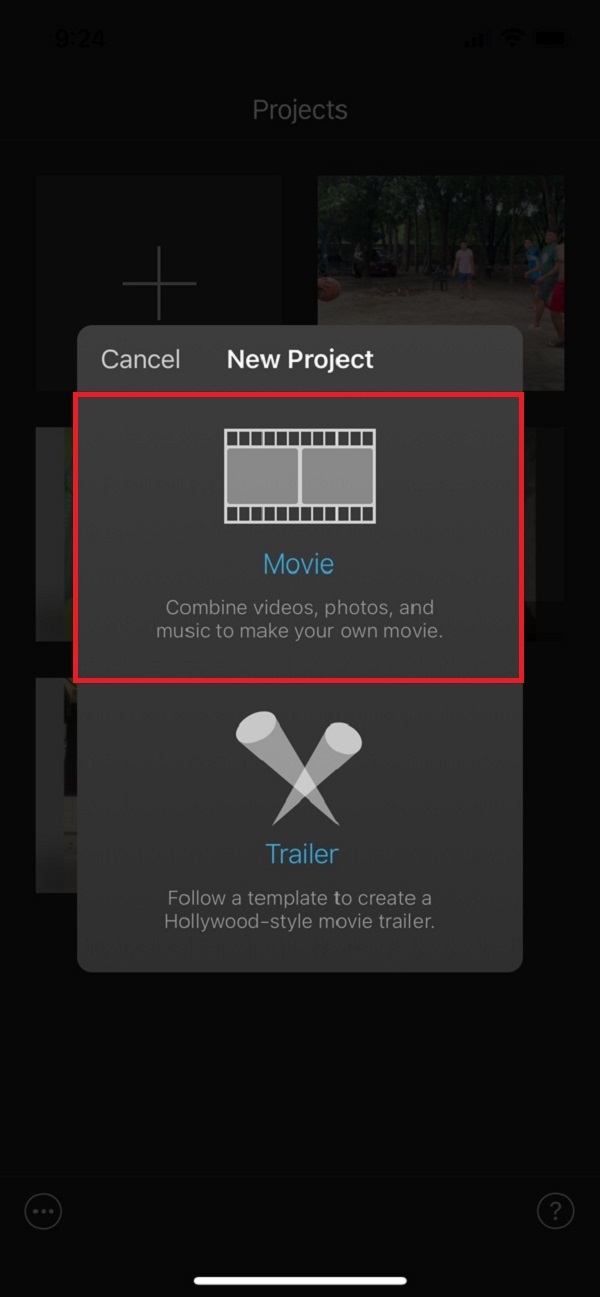
Paso 3Después de eso, agregue sus archivos de video tocando el botón de signo más (+). Luego seleccione todos los videos que desea fusionar. Luego, haga clic en el Crear película en la parte inferior de la pantalla.
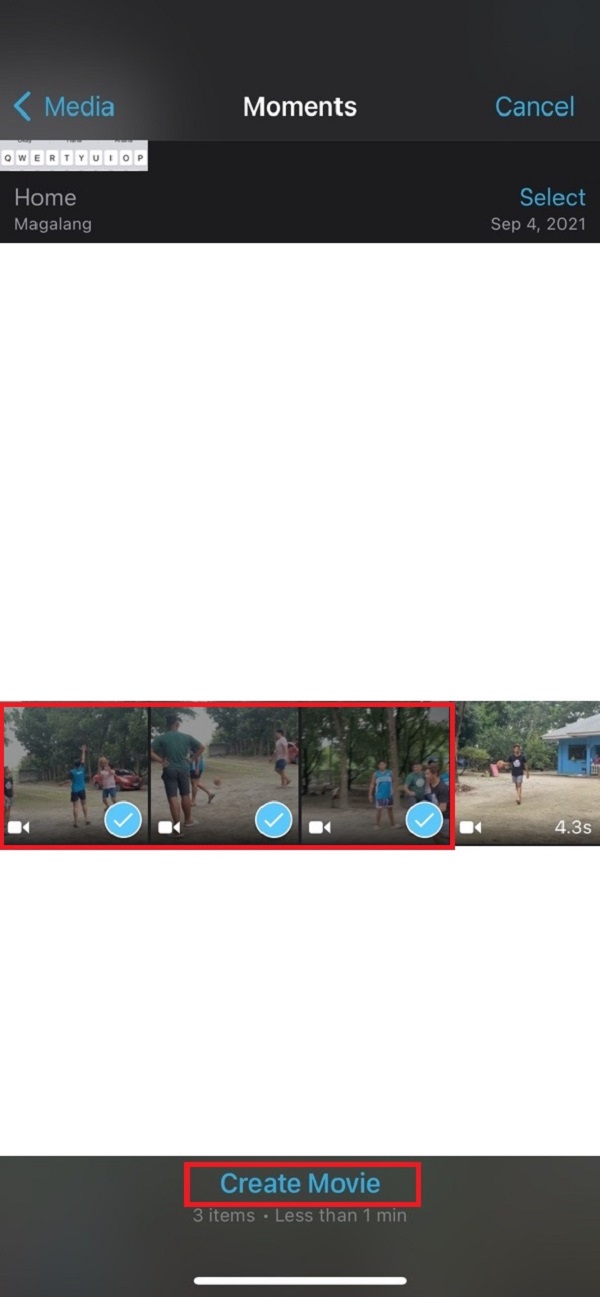
Paso 4Por último, asegúrese de que los videoclips estén perfectamente alineados con la salida de video que desea. Luego haga clic en el Terminado en la parte superior izquierda de la interfaz y listo.
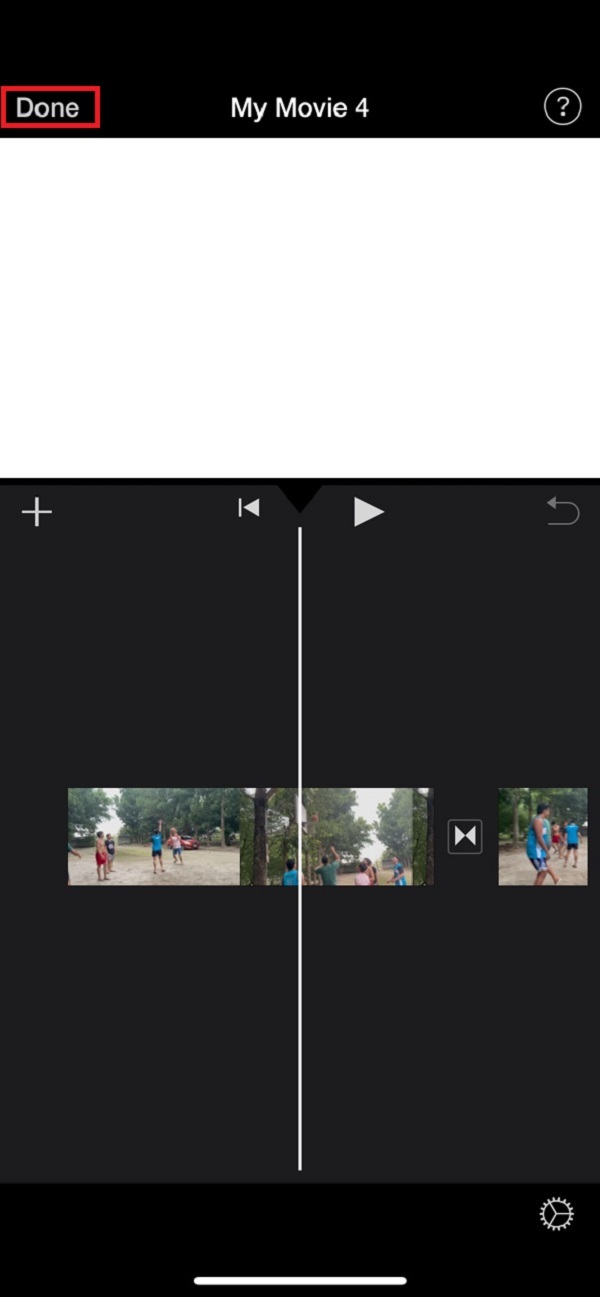
Pasos para combinar videos en Mac con iMovie:
Paso 1Descarga e instala iMovie en tu computadora Mac. Después de eso, inicie el software.
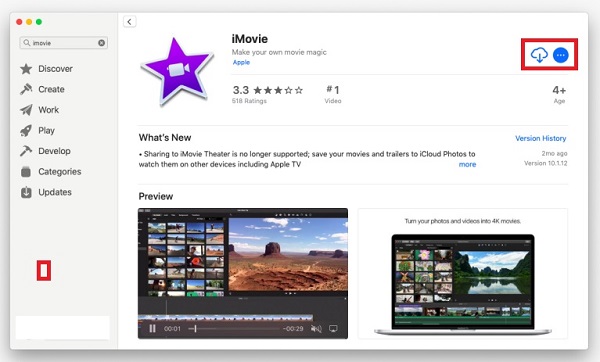
Paso 2En la interfaz de inicio, haga clic en Nuevo proyecto para permitirle importar sus videoclips en el Bandeja de medios. Luego, simplemente haga clic en el clip en la Bandeja de medios mientras presiona el Comando Tecla para seleccionar los videoclips que desea fusionar.
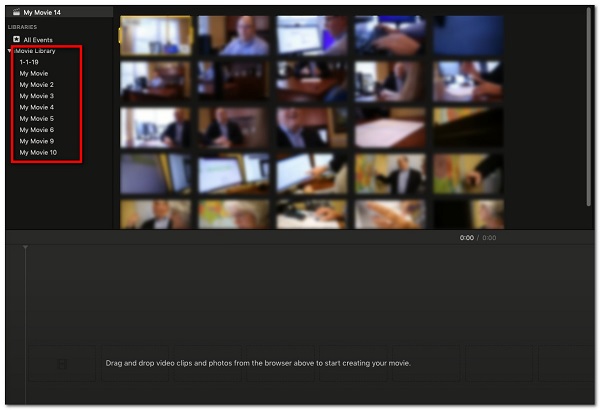
Paso 3Simplemente arrástrelo a la línea de tiempo y asegúrese de que estén correctamente organizados y alineados con la secuencia de la salida de video que desea. Haga clic en el Compartir en la esquina superior derecha, luego haga clic en el botón Archive del icono.
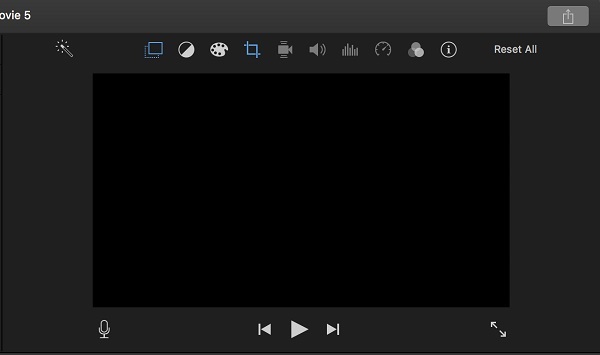
Paso 4En la ventana emergente, personalice el nombre de archivo de su salida, el formato de archivo de salida, la resolución, la calidad y la velocidad de compresión. Luego, haga clic en el Siguiente del botón.
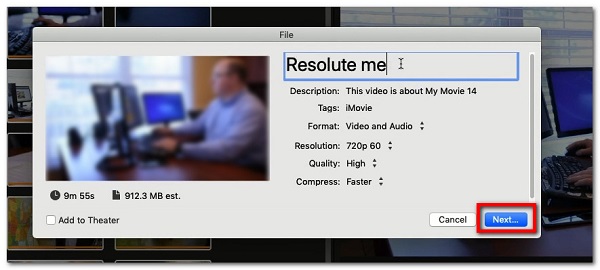
Paso 5Por último, seleccione la carpeta donde desea guardar su archivo de video combinado, luego haga clic en el Guardar del botón.
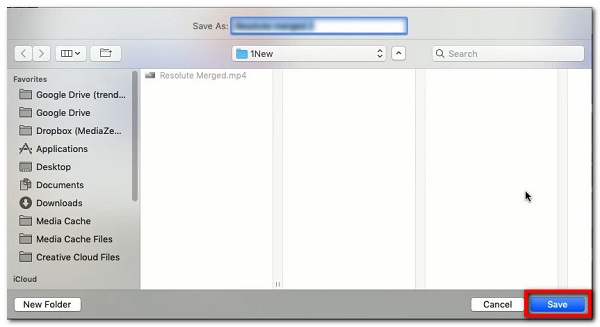
2. Cómo fusionar videos con FoneLab Video Converter Ultimate
FoneLab Video Converter Ultimate es un programa todo en uno que seguramente puede ayudarlo a mejorar la presentación general de sus secuencias de video y clips para cualquier propósito. También tiene una interfaz fácil de usar y adaptable que lo hace simple para completar sus tareas. Una de sus funciones notables es que se puede usar para fusionar videos con solo unos pocos clics con un tamaño de archivo razonable. Aparte de eso, también tiene una velocidad de conversión rápida, muchas opciones de formato de archivo, conversión masiva, una amplia gama de compatibilidad y resultados de alta calidad. Por último, se puede instalar en computadoras Windows y Mac, lo que lo hace más fácil de usar.
Video Converter Ultimate es el mejor software de conversión de video y audio que puede convertir MPG / MPEG a MP4 con alta velocidad y alta calidad de imagen / sonido.
- Convierta cualquier video / audio como MPG, MP4, MOV, AVI, FLV, MP3, etc.
- Admite conversión de video 1080p / 720p HD y 4K UHD.
- Potentes funciones de edición como Recortar, Recortar, Rotar, Efectos, Mejorar, 3D y más.
Pasos para combinar videos con FoneLab Video Converter Ultimate:
Paso 1Descargue e instale FoneLab Video Converter Ultimate en una computadora. Luego, inicie el software para ver su interfaz de navegación fácil de usar.
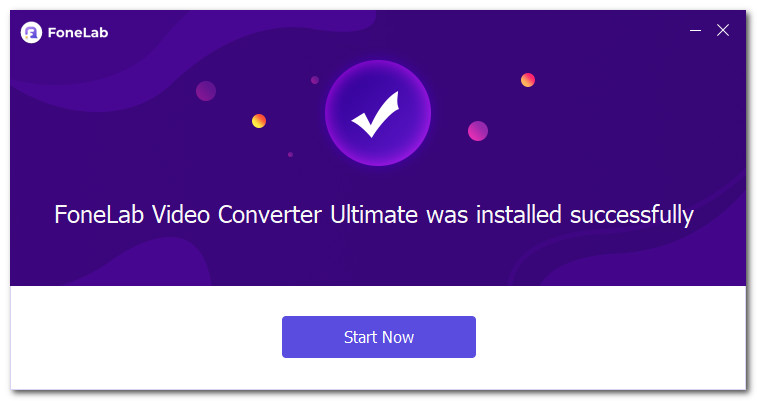
Paso 2En la interfaz principal, vea y haga clic en el Herramientas panel. Luego, seleccione el Video Merger .
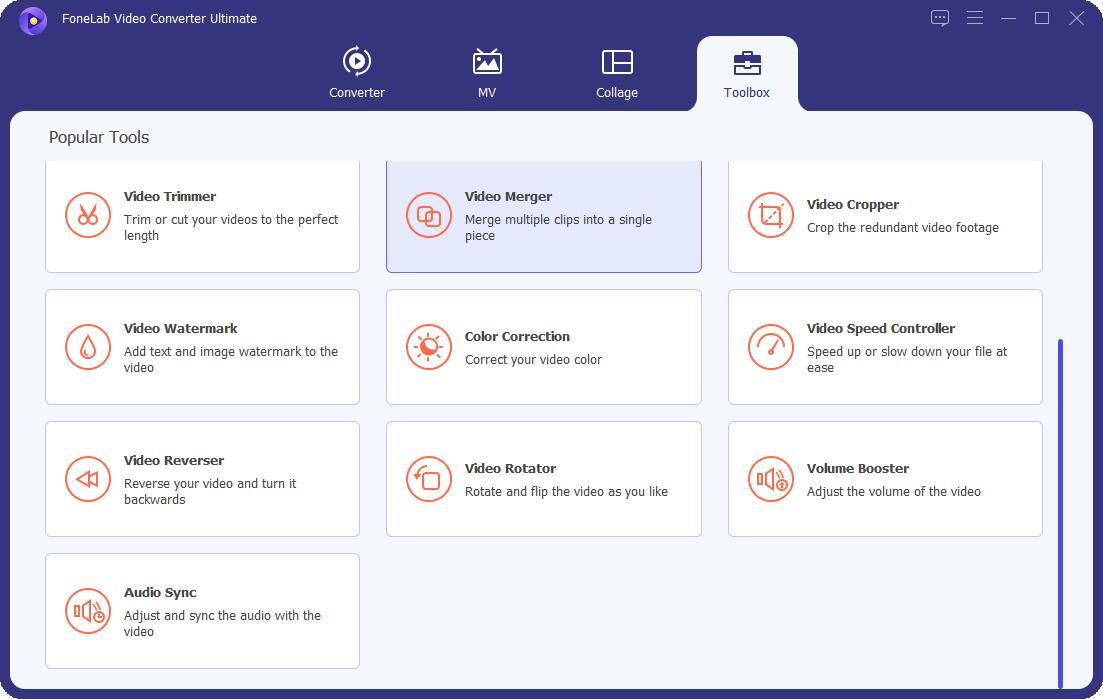
Paso 3Después de eso, aparecerá una ventana emergente con un botón de signo más (+) donde agregar o arrastrar los clips de video que desea fusionar.
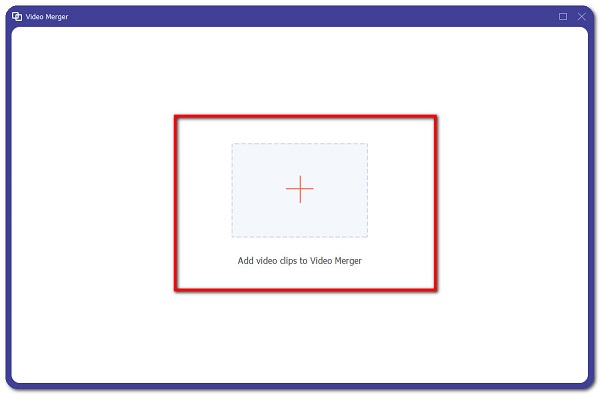
Paso 4Agregue o arrastre su archivo para fusionarlo, luego organícelo de acuerdo con el resultado que desea. Además, edítelos usando las herramientas de edición si lo desea. Por último, haga clic en el Exportar y su archivo de video fusionado se guardará en su computadora.
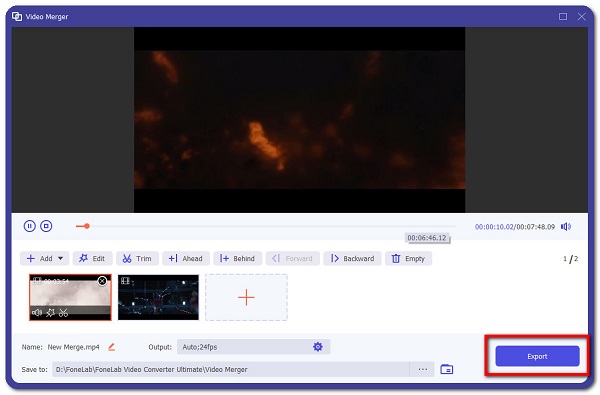
3. Cómo combinar videos con Adobe Spark
Adobe Spark es un software diseñado específicamente para producir gráficos y creatividades con botones fáciles de usar que le permiten editar y crear resultados. También se puede usar para editar archivos de video, particularmente para fusionarlos. Aparte de eso, le permite editar, agregar y actualizar el nivel de presentabilidad de sus videoclips antes de guardarlos. Además, proporciona servicios de Internet para cualquier dispositivo que pueda usarse para editar y fusionar videos.
Pasos para combinar videos con Adobe Spark (software):
Paso 1Descargue e instale Adobe Spark en su computadora. Luego, abra el software para ver su interfaz.
Paso 2En la interfaz, cargue o arrastre todos sus videos para fusionarlos, luego organícelos en la línea de tiempo.
Paso 3Luego, usando la herramienta de edición, edite y personalice su video según sus preferencias. Después de eso, simplemente haga clic en el botón Descargar botón, luego se guardará automáticamente en su dispositivo como un archivo de video combinado.
Pasos para fusionar videos usando AdobeSpark (en línea):
Paso 1Vaya a spark.adobe.com. Para usarlo, primero debe iniciar sesión. Después de eso, haga clic en el botón del signo más (+) para crear un proyecto.
Paso 2Luego haz clic en Video Project y Empezar desde el principio. Luego, agregue sus archivos de video haciendo clic en el botón de signo más (+). Después de agregar su archivo de video, edite y personalice su video usando las herramientas de edición.
Paso 3Cuando haya terminado, simplemente haga clic en el Descargar en el centro superior de la interfaz y ya está y se guardará automáticamente en su dispositivo como un archivo de video combinado.
Cómo combinar videos con VLC Media Player
VLC Media Player es un reproductor multimedia multiplataforma de código abierto que se ejecuta en sistemas operativos múltiples como Windows, Mac OSX y Linux. Es un software de uso gratuito que ofrece un alto nivel de compatibilidad con muchos formatos de archivo diferentes y otras funcionalidades como capturas de pantalla y creación de extractos de videos. Además, se puede utilizar para combinar dos videos.
Paso 1Descarga e instala VLC Media Player en tu computadora. En su interfaz principal, haga clic en la pestaña Medios y, en el menú desplegable, seleccione Abrir archivos múltiples .
Paso 2En la ventana emergente, seleccione el Archive y luego haga clic en el signo más (+) o en el botón Agregar para agregar los videos que se fusionarán.
Paso 3Después de eso, abra el menú desplegable en la Jugar menú y luego seleccione la Convertir opción situada en la parte inferior de la interfaz.
Paso 4Se abrirá una nueva ventana desde donde selecciona la ubicación del escritorio para guardar el archivo combinado. Por último, presione el botón Inicio para continuar con el proceso de fusión de video de VLC.
Video Converter Ultimate es el mejor software de conversión de video y audio que puede convertir MPG / MPEG a MP4 con alta velocidad y alta calidad de imagen / sonido.
- Convierta cualquier video / audio como MPG, MP4, MOV, AVI, FLV, MP3, etc.
- Admite conversión de video 1080p / 720p HD y 4K UHD.
- Potentes funciones de edición como Recortar, Recortar, Rotar, Efectos, Mejorar, 3D y más.
2. Cuadro comparativo a gran escala entre 4 herramientas de fusión de video
| FoneLab Video Converter Ultimate | Adobe Spark | VLC Media Player | |
| Interfaz fácil de usar | Sí | Sí | No |
| Velocidad del proceso de fusión | Proceso de fusión rápido | Proceso lento de renderizado / descarga | Proceso lento de renderizado / descarga |
| Admite salida multiformato | Sí | No | Sí |
| Soporta herramientas de edición | Sí | Sí | No |
| Tamaño de archivo combinado | Tamaño de archivo pequeño | Tamaño de archivo grande | Tamaño de archivo grande |
3. Preguntas frecuentes sobre la combinación de videos
1. ¿La combinación de videos aumenta el tamaño del archivo?
Cuando fusiona archivos de video, definitivamente aumentará de tamaño ya que combinó todos sus videos en un solo archivo. Es por eso que si desea ahorrar espacio de almacenamiento, elija FoneLab Video Converter Ultimate, ya que puede combinar videos y editarlos antes de guardarlos con un tamaño de archivo razonable.
2. ¿La combinación de videos reduce la calidad?
Combinar videos es lo mismo que comprimirlos en un archivo, la calidad de los videos puede verse afectada. Cuando los videos no se combinan correctamente, el audio de los archivos puede verse afectado. Con eso en mente, FoneLab Video Converter Ultimate es el software que puede usar para resolver estos problemas. Puede combinar sus archivos de video sin pérdidas y sin problemas.
3. ¿Puedo combinar videos con diferentes formatos de archivo?
Combinar archivos de video con diferentes formatos de archivo puede ser un desafío porque no todo el software de combinación de videos lo admite, pero FoneLab Video Converter Ultimate sí lo hará. Le permite combinar archivos de video de varios tipos.
Video Converter Ultimate es el mejor software de conversión de video y audio que puede convertir MPG / MPEG a MP4 con alta velocidad y alta calidad de imagen / sonido.
- Convierta cualquier video / audio como MPG, MP4, MOV, AVI, FLV, MP3, etc.
- Admite conversión de video 1080p / 720p HD y 4K UHD.
- Potentes funciones de edición como Recortar, Recortar, Rotar, Efectos, Mejorar, 3D y más.
Como resultado, fusionar videos ya no será un desafío. Las soluciones enumeradas anteriormente deberían ser suficientes para llevarlo a través del proceso de cómo fusionar videos en uno. Todas las herramientas son beneficiosas y pueden ayudarlo. Sin embargo, FoneLab Video Converter Ultimate es la mejor herramienta que puede utilizar de todas ellas.
